Ingyenes biztonságos online jelszógenerátor véletlenszerű jelszavak létrehozásához
Manapság kihívássá vált digitális magánéletének védelme. Számos rosszindulatú program és kémügynökség létezik, amelyek folyamatosan kémkedni akarnak Ön után. Ezen túlmenően a támadók közvetlenül megpróbálják feltörni a webhelyeket. Ezért elengedhetetlen, hogy hozzon létre egy erős jelszót, és ne használja ugyanazt egynél több online szolgáltatáshoz, mivel ha bármelyiket feltörnék, a támadó csak ehhez a szolgáltatáshoz kapja meg az Ön jelszavát. Nagyon rossz gyakorlat nyilvánvaló okokból mindenhol ugyanazt a jelszót használni – ha a jelszó kiszivárog, az összes online fiók érzékeny lesz a feltörésre.
Ezen túlmenően nem tanácsos véletlenszerűen elterjedni az olyan gyakori jelszavakat(common passwords) , mint a „password”, „qwerty”, „spiderman123” stb. A támadók könnyen feltörhetik fiókját a Brute Force segítségével, ha ilyen egyszerű és könnyen kitalálható jelszavakat használ. A vásárlástól a banki ügyintézésig, a közösségi fiókokig – a különálló erős jelszavak használata az elsődleges védekezés.
És mindenesetre, legyen szó Wi-Fi jelszóról vagy netbanki jelszóról, vagy a számítógép jelszaváról, érdemes erős jelszavakat létrehozni és használni(create & use strong passwords) , és ebben a jelszógenerátor segíthet. Ebben a bejegyzésben az interneten(Internet) elérhető, ingyenes, biztonságos online jelszógenerátorok közül vesszük sorra .
Ingyenes online jelszógenerátorok
1] LastPass
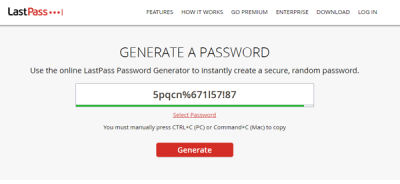
A LastPass egy fantasztikus, többplatformos jelszókezelő szolgáltatás és alkalmazás, amely segít a felhasználóknak erős jelszavak létrehozásában és kezelésében. Weboldaluk(Their website) egy webes eszközt is kínál, ahol különféle lehetőségeket választhat vagy feltételeket állíthat be véletlenszerű jelszavak létrehozásához. A LastPass(LastPass) legfeljebb 99 karakterből álló jelszót tud generálni. Nyilvánvalóan kiválaszthatja a jelszó hosszát, ábécéit, számjegyeit és speciális szimbólumait. Lehetőség van kiejthető jelszavak létrehozására is, de ez nem ajánlott.
Olvassa el(Read) : Ellenőrizze jelszava erősségét a (Check the Strength of your Password)Jelszóerősség-ellenőrző eszközök(Password Strength Checker Tools) segítségével .
2] MSD szolgáltatások

Az MSD (MSD) Services tökéletes alternatívája a LastPass jelszógenerátornak(LastPass) . Ez(This service) a szolgáltatás számos beállítást és opciót tartalmaz, amelyek segítségével erős jelszót hozhat létre az Ön számára. Használhat kis betűket, nagybetűket, számokat és speciális szimbólumokat. A LastPass jelszógenerátorhoz(LastPass) hasonlóan az MSD Services is képes kiejthető jelszavakat létrehozni, így könnyen megjegyezhető. Lehetőség van olyan hosszú jelszó létrehozására, amennyit csak akar. Egyszerre akár 255 jelszót is képes létrehozni, ami ennek az online jelszógenerátornak az egyedülálló tulajdonsága.
3] Jelszógenerátor
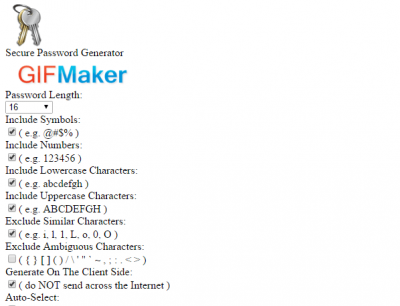
Ez(This one) a legnépszerűbb online jelszógenerátor véletlenszerű jelszavak létrehozására. Más erős jelszógenerátorokhoz hasonlóan használhat speciális szimbólumokat, nagybetűket, kisbetűket, számjegyeket, kétértelmű karaktereket stb. Másrészt a jelszó hosszának megváltoztatásával nagyon erős jelszót hozhat létre. Bár lehetővé teszi 2048 karakteres jelszó generálását, nem feltétlenül tanácsos, mivel a legtöbb szolgáltatás korlátozza a hosszú jelszavak használatát. Ellenkező esetben valószínűleg ez a legegyszerűbb jelszógenerátor használata.
4] Dashlane
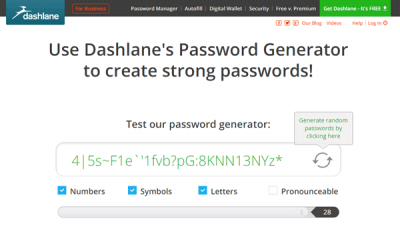
A Dashlane(Dashlane) egy többplatformos jelszókezelő alkalmazás és szolgáltatás. Használhatja azonban a Dashlane jelszógenerátort(Dashlane) anélkül, hogy letöltené a Dashlane alkalmazást mobiltelefonjára vagy számítógépére. Könnyen létrehozhat erős jelszót számok, szimbólumok, betűk stb. használatával. Létrehozhat kiejthető jelszavakat is. Bár nem tartalmaz olyan opciókat, mint például az MSD Services , a jelszó hosszát biztosan beállíthatja. Ezzel a szolgáltatással(this service) minimum 4 karakterből és maximum 28 karakterből álló jelszót lehet létrehozni .
5] Maord

Lehet, hogy ez nem olyan népszerű, mint a többi, de egy fantasztikus funkcióval rendelkezik. Lehetővé teszi a jelszó konvertálását normál szövegről MD5 hash-re. Lehetővé teszi az átalakítás automatikus végrehajtását. Nem kell semmilyen más szöveget MD5 konverterre használnia a dolgok elvégzéséhez.
Ezért látogasson el a Maord oldalára(Maord site) , válasszon jelszó hosszát (4-64 karakter), mennyiséget (1-2500), vegyen be vagy zárjon ki kis-, nagybetűket, számjegyeket, szimbólumokat stb. karaktereket, például – l, i, I, 0, O, o, 1, és konvertálja Hash értékre. A jelszavakat CSV - fájlban is megkaphatja, és ez nyilvánvalóan egy plusz pont az online jelszógenerátorban.
Számos más ingyenes online jelszógenerátor is lehetővé teszi erős véletlenszerű jelszavak létrehozását. Ossza meg velünk, ha szeretne ajánlani valamit.(There are several other free online password generators that let you create strong random passwords. Let us know if you wish to recommend any.)
Related posts
A legjobb ingyenes online jelszókezelők – Biztonságban vannak?
Ehhez a funkcióhoz cserélhető adathordozó szükséges – Jelszó-visszaállítási hiba
Állítsa be a jelszó lejárati dátumát a Microsoft-fiókhoz és a helyi fiókhoz
A LastPass jelszavak exportálása CSV-be
Importáljon könyvjelzőket és jelszavakat a Chrome-ba egy másik böngészőből
A Google Jelszókezelő segítségével biztonságosan hozzáférhet jelszavaihoz
Hogyan lehet véletlenszerűen erős jelszót generálni az Excelben
Zoho Vault Password Manager ingyenes verzió, valamint Chrome és Firefox bővítmény
Nem lehet bejelentkezni a Windows 11/10 | Windows bejelentkezési és jelszóproblémák
Kényszerítse a felhasználókat a fiók jelszavának megváltoztatására a következő bejelentkezéskor a Windows 11/10 rendszerben
True Key Password Manager Windows PC-hez, Androidhoz és iPhone-hoz
Hogyan lehet letiltani a beépített jelszókezelőt a Chrome-ban, az Edge-ben és a Firefoxban
Brute Force Attacks – Meghatározás és megelőzés
Jelszavak és űrlapkitöltés engedélyezése és kezelése az Edge böngészőben
Állítsa vissza a Windows jelszavát a Recover my Password Home Free segítségével
Az Outlook nem menti a jelszavakat a Windows 10 rendszerben
F-Secure KEY: Jelszókezelő ingyenes szoftver Windows 10 rendszerhez
Word-dokumentum egy részének zárolása jelszóval
Pwned Password Add-on megelőzése a Firefoxhoz
Kattintson ide a legutóbbi hitelesítő adatok megadásához a Windows 11 rendszerben
